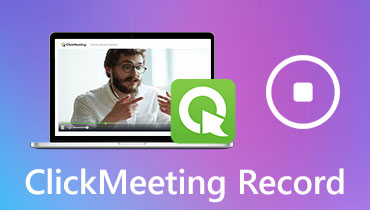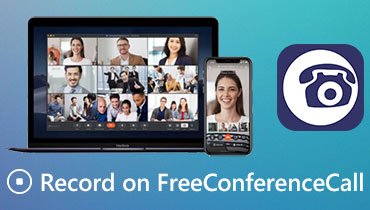Como gravar um webinar no Windows, Mac e online (passo a passo)
Webinars não são populares apenas nos negócios, mas também na educação, engenharia, medicina e muitos outros setores. O webinar ao vivo permite que os usuários interajam diretamente com outros participantes. Há muitos benefícios em gravar webinars. Aqui estão alguns motivos pelos quais você precisa gravar um webinar ao vivo.
- Você pode assistir ao vídeo de gravação do webinar off-line repetidamente.
- Compartilhe todo ou parte do webinar nas mídias sociais e outras plataformas de promoção.
- Grave apresentações de webinar como cursos online para obter públicos maiores.
- Edite o conteúdo do webinar para os visualizadores subsequentes.
- Os espectadores ainda podem ter a sensação ao vivo enquanto assistem à gravação do webinar.
Portanto, se você for criar um webinar, poderá gravá-lo em seu computador ou telefone ao mesmo tempo. A seguir estão as etapas detalhadas para gravar um webinar como participante ou organizador. Você pode obter não apenas o software de gravador de webinar profissional, mas também um gravador de webinar gratuito online. Basta ler e seguir o tutorial de gravação do webinar.
CONTEÚDO DA PÁGINA
Parte 1: Melhor software de gravação de webinar
Se você deseja gravar um webinar do computador, você pode executar Vidmore Screen Recorder para gravar vídeo de alta qualidade de câmeras e filmadoras com webcam USB. Você pode iniciar, retomar e parar de gravar webinars livremente. Depois de definir as preferências de tecla de atalho, você pode gravar a tela e fazer capturas de tela rapidamente. Além disso, você pode adicionar texto em tempo real, setas, formas, efeitos de mouse e muito mais enquanto grava um webinar.
O aparador de vídeo integrado permite que os usuários ajustem o horário de início e término da gravação do webinar. Você pode extrair um determinado videoclipe do arquivo de gravação sem ferramentas extras. A captura de tela do webinar será salva como JPG, PNG ou outros formatos de acordo com sua necessidade. Claro, você também pode salvar gratuitamente o vídeo do webinar ou a gravação de áudio em formatos de saída populares.
- Grave um webinar ao vivo sem limite de tempo.
- Grave qualquer áudio em seu computador, bem como a voz do microfone.
- Faça uma captura de tela do webinar de toda a tela ou seção selecionada.
- Adicione desenho em tempo real e efeitos de mouse à sua gravação de tela.
- Obtenha sobreposição simultânea de webcam enquanto grava em qualquer tamanho de tela.
- Corte a gravação da tela do webinar com horários de início e término personalizados.
- Seguro, limpo, leve e fácil de usar.
Parte 2: Como gravar um webinar no PC
Você pode gravar um webinar no Windows 10 / 8.1 / 8/7 com áudio usando o Vidmore Screen Recorder. Pode ser o seu melhor software de gravação de webinar para gravar vídeos de webcam e desktops em alta qualidade. A propósito, seu webinar ainda será transmitido sem problemas, como de costume, após a execução do programa.
Passo 1: Baixe, instale e execute o Vidmore Screen Recorder gratuitamente. Clique Gravador de video para entrar na interface de gravação do webinar.

Passo 2: Ligar Webcam para gravar um webinar no Windows. O programa detectará a webcam embutida e externa automaticamente.

etapa 3: Você pode ligar Exibição, Som do Sistema ou Microfone para gravar o conteúdo do webinar com base na sua necessidade. Por exemplo, se você deseja gravar o local externo da webcam, você precisa selecionar a região após acionar Exibição.
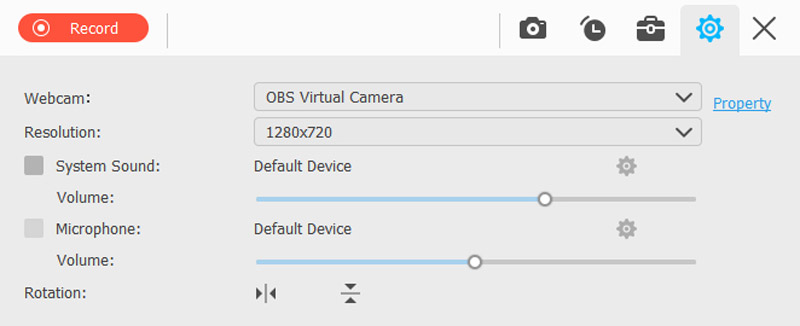
Passo 4: Agora você pode gravar GRAVANDO para começar a gravar o webinar no PC imediatamente. Você pode clicar no Editar opção para acessar todos os recursos de edição.

Etapa 5: Ao parar a gravação, você pode visualizar o arquivo de gravação do webinar diretamente. Extraia qualquer parte da gravação para ajustar o webinar. Mais tarde clique Salve para salvar a gravação do webinar.

Parte 3: Como gravar um webinar no Mac
Você pode gravar webinar no Mac e salvar como MP4, AVI, MOV e outros formatos com o Vidmore Screen Recorder facilmente. O software de gravação de webinar é compatível com Mac OS X 10.10 ou superior. Assim, a maioria dos usuários de Mac pode usar o programa sem se preocupar com o problema de incompatibilidade.
Passo 1: Baixe a versão para Mac do software do gravador de tela diretamente do site oficial. Escolher Gravador de webcam na interface principal.

Passo 2: Vidmore Screen Recorder pode abrir o aplicativo de câmera embutido ou câmera externa conectada automaticamente. Você pode selecionar a fonte da câmera no canto esquerdo inferior. Clique no ícone do microfone para gravar um webinar com voz no Mac.
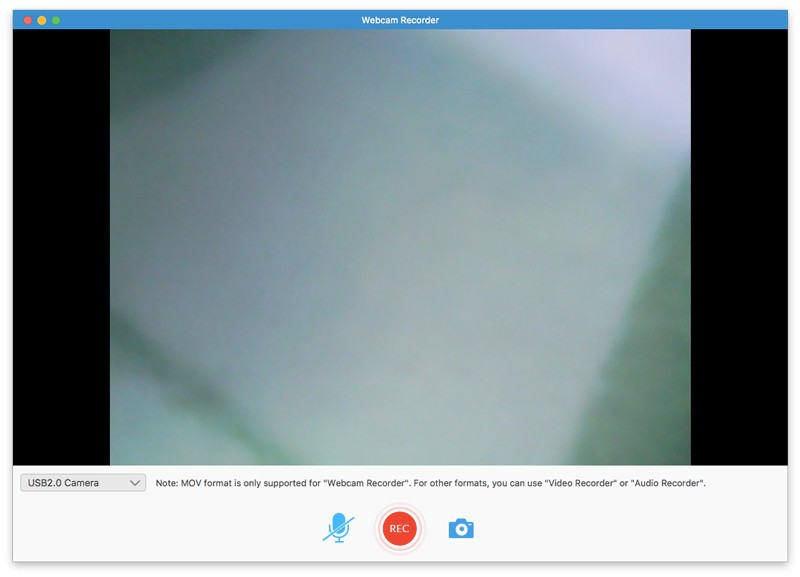
etapa 3: Clique GRAVANDO para começar a gravar o webinar ao vivo. Você pode pausar e retomar a gravação do webinar no Mac livremente. Clique no Captura de tela opção de fazer uma captura de tela.
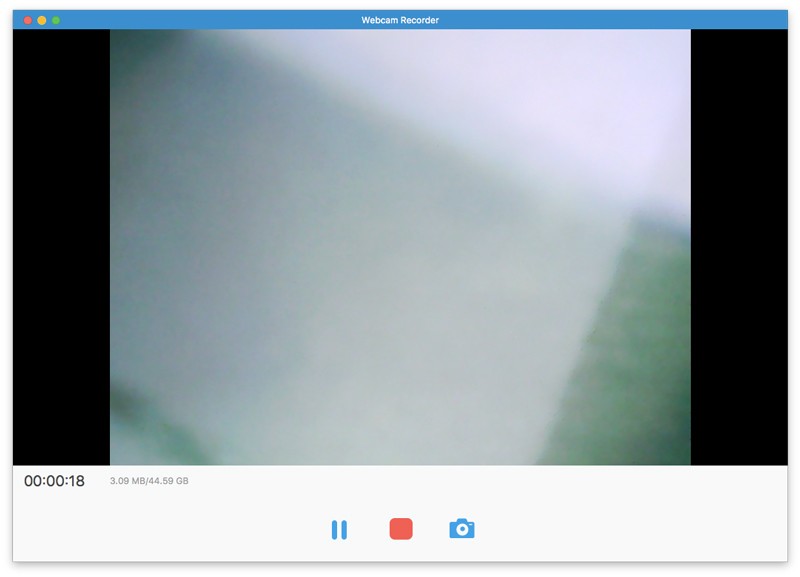
Passo 4: Ao parar a gravação do webinar ao vivo no Mac, você pode obter a janela pop-up de visualização imediatamente. Mais tarde clique Grampo para recortar o vídeo de gravação do webinar.
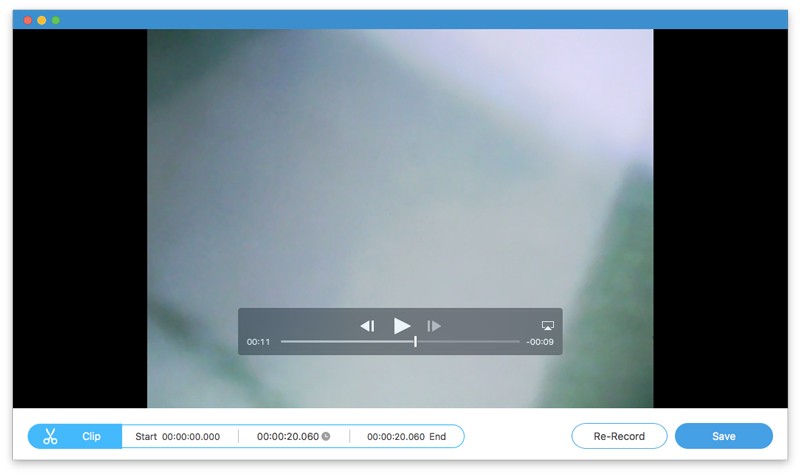
Etapa 5: Clique Salve para acessar o Histórico de Gravação janela. Aqui você pode obter o vídeo do webinar gravado no formato MOV. Passe o mouse sobre o arquivo de gravação. Você pode reproduzir, renomear, abrir pasta, compartilhar e excluir o arquivo no gravador de webinar.
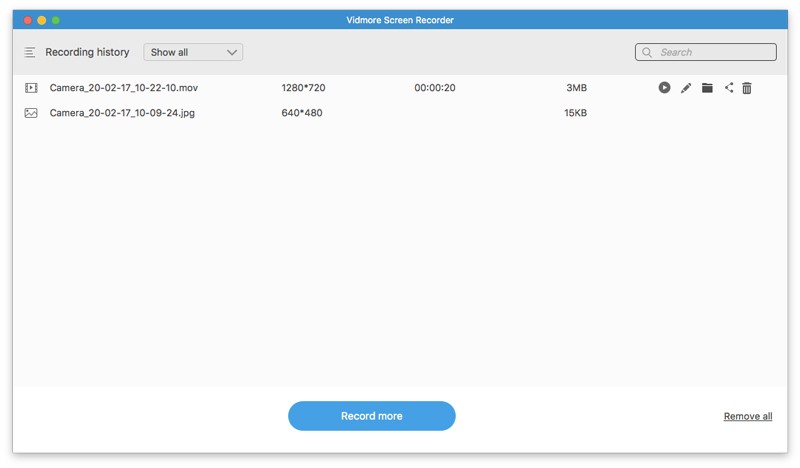
Então, você pode clicar Compartilhar para compartilhar a gravação MOV do webinar diretamente. Também não há problema em selecionar Pasta aberta para obter o arquivo de gravação de tela rapidamente.

Parte 4: Como gravar um webinar online
Screencastify é uma extensão gratuita do Chrome que pode gravar webcam, guia do navegador e área de trabalho. Você pode gravar um seminário on-line gratuito no navegador Chrome. Além disso, você pode compartilhar o vídeo de gravação do webinar no Google Drive e muito mais no gravador de webinar online gratuito.
Passo 1: Visite screencastify.com. Clique Adicionar ao Chrome para adicionar a ferramenta de gravação de webinar ao Google Chrome.
Passo 2: Clique na tela do gravador de vídeo no Chrome. Faça login no Screencastify com sua conta do Google. Conclua o processo de configuração conforme mostrado.
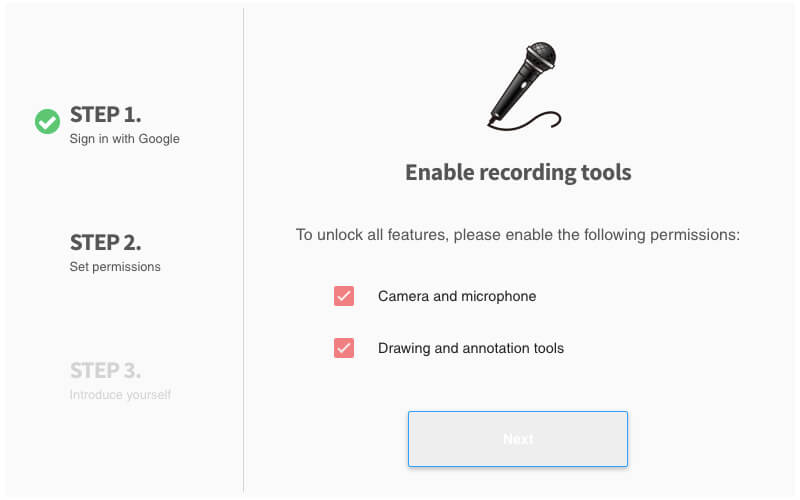
etapa 3: Clique no ícone Screencastify na barra de ferramentas do Chrome novamente. Aqui você pode selecionar Apenas webcam para gravar o conteúdo do webinar gratuitamente apenas online.
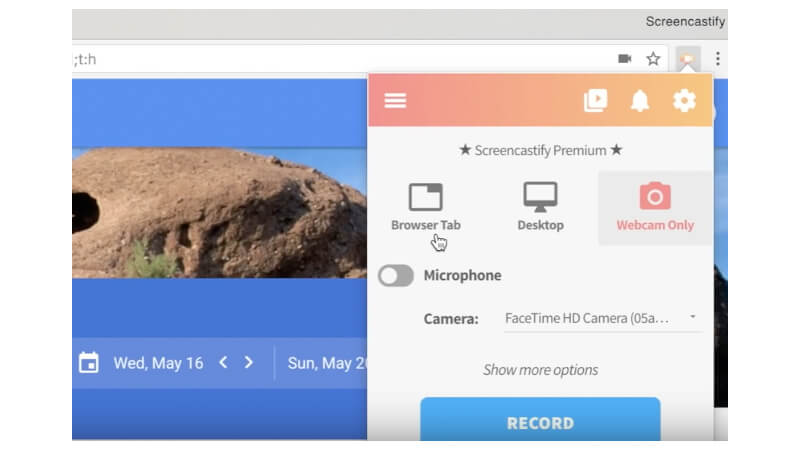
Passo 4: Ative o microfone se quiser gravar um webinar grátis com som. Selecione a câmera que você usa. Depois clique Registro para começar a gravar um webinar online.
Etapa 5: Clique no Pare opção no topo. O vídeo da gravação do webinar será salvo no Google Drive automaticamente.
Etapa 6: Clique Link de cópia ou Ver no Drive para acessar a gravação de vídeo do webinar gravado.
Nota: Você pode gravar um webinar com marca d'água via Screencastify gratuitamente. O tempo máximo de gravação da tela é de 5 minutos. Caso contrário, você precisa atualizar para sua versão completa para desbloquear todos os recursos. Estas são as desvantagens comuns dos gravadores de tela gratuitos online.
Conclusão
Isso é tudo para gravar um webinar online ou offline com os gravadores de tela de vídeo acima. É verdade que você pode gravar webinar online gratuitamente com o Screencastify e outros gravadores de tela gratuitos. O problema é que você pode gravar webinars e outros vídeos ao vivo em até 5 minutos com a versão gratuita. Também haverá uma marca d'água anexada no vídeo de saída. Portanto, se você deseja gravar um webinar em seu computador Windows ou Mac por horas, é melhor executar o Vidmore Screen Recorder para obter suporte confiável. Seu webinar, seminário e outros cursos e reuniões online não vão demorar. Além do mais, outras pessoas no mesmo webinar não serão notificadas quando você gravar um vídeo.